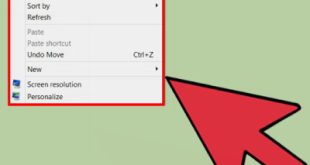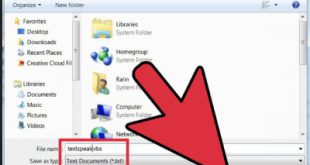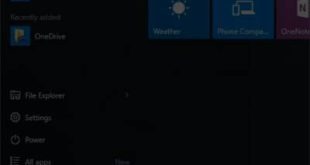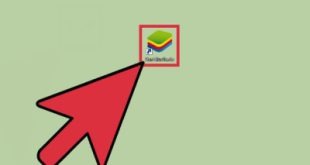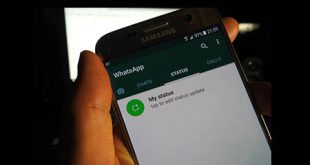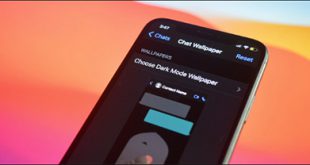توقف پاپ آپ در سافاری بلوک پاپ آپ در مک، ویندوز و iOS: پاپ آپ ها برای اهداف مختلفی استفاده می شوند. به عنوان مثال، برای وب سایت یک بانک، چک های برگشتی را نشان می دهد. با این حال، بسیاری از پاپ آپ ها حاوی تبلیغات ناخواسته هستند. اکثر مرورگرهای وب راهی برای مسدود کردن این پاپ آپ ها ارائه می دهند. مرورگر سافاری اپل مسدود کردن پاپآپ یکپارچه را در سیستمعاملهای Windows و Mac و همچنین در iPad، iPhone و iPod touch ارائه میکند. راه دیگر نصب پلاگین هایی است که ردیابی و پاپ آپ ها را مسدود می کنند تا کنترل بیشتری بر وب سایت و جلسه مرورگر داشته باشید. دسترسی به اشتراک گذاری محتوا در اینترنت در تنظیمات برگزیده سافاری. به منوی مرورگر بروید و Safari را انتخاب کنید. تنظیمات را انتخاب کنید (یا روی میانبر Command (کاما) کلیک کنید).تب
توقف پاپ آپ در سافاری بلوک پاپ آپ در مک، ویندوز و iOS: پاپ آپ ها برای اهداف مختلفی استفاده می شوند. به عنوان مثال، برای وب سایت یک بانک، چک های برگشتی را نشان می دهد. با این حال، بسیاری از پاپ آپ ها حاوی تبلیغات ناخواسته هستند. اکثر مرورگرهای وب راهی برای مسدود کردن این پاپ آپ ها ارائه می دهند. مرورگر سافاری اپل مسدود کردن پاپآپ یکپارچه را در سیستمعاملهای Windows و Mac و همچنین در iPad، iPhone و iPod touch ارائه میکند. راه دیگر نصب پلاگین هایی است که ردیابی و پاپ آپ ها را مسدود می کنند تا کنترل بیشتری بر وب سایت و جلسه مرورگر داشته باشید. دسترسی به اشتراک گذاری محتوا در اینترنت در تنظیمات برگزیده سافاری. به منوی مرورگر بروید و Safari را انتخاب کنید. تنظیمات را انتخاب کنید (یا روی میانبر Command (کاما) کلیک کنید).تب  Sites، بخش پاپآپ ویندوز در Safari برای macOS وبسایت فعلی خود را انتخاب کنید پنجرههای پاپآپ را مسدود کنید و هنگام وقوع آنها به شما اطلاع داده شود (فعال و مسدود شده)، علامت گزینه (Block) را بردارید و گزینه (فعال) را فعال کنید.
Sites، بخش پاپآپ ویندوز در Safari برای macOS وبسایت فعلی خود را انتخاب کنید پنجرههای پاپآپ را مسدود کنید و هنگام وقوع آنها به شما اطلاع داده شود (فعال و مسدود شده)، علامت گزینه (Block) را بردارید و گزینه (فعال) را فعال کنید. حذف پنجرههای بازشو اگر میخواهید هنگام بازدید از وبسایتهای دیگر همین کار را انجام دهید، «هنگام بازدید از وبسایتهای دیگر» را در گوشه سمت راست پایین پنجره انتخاب کنید. اگر این کادر علامت زده شود، مسدود کننده پاپ آپ سافاری فعال خواهد شد.
حذف پنجرههای بازشو اگر میخواهید هنگام بازدید از وبسایتهای دیگر همین کار را انجام دهید، «هنگام بازدید از وبسایتهای دیگر» را در گوشه سمت راست پایین پنجره انتخاب کنید. اگر این کادر علامت زده شود، مسدود کننده پاپ آپ سافاری فعال خواهد شد.  مسدود کردن پنجرههای پاپآپ در سافاری در نسخههای قبلی MacOS، Windows > Preferences را انتخاب کنید، سپس کادر Block pop-up windows را علامت بزنید. مسدود کننده پاپ آپ سافاری را در دستگاه های iOS فعال یا غیرفعال کنید. از صفحه اصلی، تنظیمات را باز کنید، لیست را به پایین اسکرول کنید و روی Safari ضربه بزنید. در صفحه Safari، بخش General را پیدا کنید.
مسدود کردن پنجرههای پاپآپ در سافاری در نسخههای قبلی MacOS، Windows > Preferences را انتخاب کنید، سپس کادر Block pop-up windows را علامت بزنید. مسدود کننده پاپ آپ سافاری را در دستگاه های iOS فعال یا غیرفعال کنید. از صفحه اصلی، تنظیمات را باز کنید، لیست را به پایین اسکرول کنید و روی Safari ضربه بزنید. در صفحه Safari، بخش General را پیدا کنید.  حذف پاپ آپ ها در سافاری روی دکمه Block Pop-ups ضربه بزنید تا آنها را فعال یا غیرفعال کنید. این نماد سبز رنگ سافاری است که نشان می دهد سافاری پنجره های بازشو را مسدود می کند. مسدود کردن پاپآپهای سافاری در ویندوز اپل سافاری را برای ویندوز و آخرین نسخه سافاری 5.1.7 را برای رایانه شخصی مسدود کرده است.اولین مورد استفاده از میانبر Ctrl Shift K استمرحله دوم اینجاست: در سمت راست پنجره سافاری، تنظیمات (آیکون ابزارها) را انتخاب کنید. در منوی تنظیمات، Block Pop-Up Windows را انتخاب کنید. راه دیگر برای فعال یا غیرفعال کردن پاپ آپ مسدود کننده در سافاری این است که به Settings > Security > Block pop-ups بروید.
حذف پاپ آپ ها در سافاری روی دکمه Block Pop-ups ضربه بزنید تا آنها را فعال یا غیرفعال کنید. این نماد سبز رنگ سافاری است که نشان می دهد سافاری پنجره های بازشو را مسدود می کند. مسدود کردن پاپآپهای سافاری در ویندوز اپل سافاری را برای ویندوز و آخرین نسخه سافاری 5.1.7 را برای رایانه شخصی مسدود کرده است.اولین مورد استفاده از میانبر Ctrl Shift K استمرحله دوم اینجاست: در سمت راست پنجره سافاری، تنظیمات (آیکون ابزارها) را انتخاب کنید. در منوی تنظیمات، Block Pop-Up Windows را انتخاب کنید. راه دیگر برای فعال یا غیرفعال کردن پاپ آپ مسدود کننده در سافاری این است که به Settings > Security > Block pop-ups بروید.
غیرفعال کردن نمایش پاپ آپ در مرورگر سافاری
.